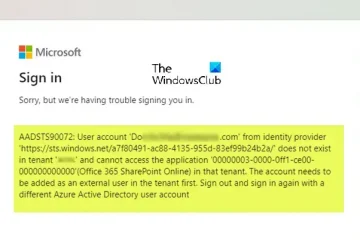Bài đăng này sẽ hướng dẫn cách thay đổi màu đèn nền bàn phím trong Windows 11/10. Đèn nền bàn phím là một bổ sung hấp dẫn và thiết thực cho máy tính xách tay và bàn phím hiện đại. Một số thiết bị cũng cung cấp khả năng điều chỉnh màu đèn nền, tạo bầu không khí được cá nhân hóa, phù hợp với tâm trạng của họ hoặc thậm chí nâng cao năng suất trong môi trường ánh sáng yếu. Hãy tiếp tục đọc bài đăng này để tìm hiểu cách thay đổi màu đèn nền của bàn phím.
Làm cách nào để thay đổi Màu đèn nền bàn phím trong Windows 11/10?
Tổ hợp phím để thay đổi màu đèn nền bàn phím trong Windows 11/10 có thể khác nhau tùy theo nhãn hiệu và thiết bị khác nhau. Dưới đây là một số tổ hợp phím dành cho các thiết bị khác nhau:
 Dành cho Dell: Fn + CHP Pavillion: FN + F9Dành cho Acer: Fn + F8Dành cho MSI: Fn + F9Dành cho Lenovo: Fn + Phím cáchDành cho ASUS: Fn + F Đối với Toshiba: Fn + Y
Dành cho Dell: Fn + CHP Pavillion: FN + F9Dành cho Acer: Fn + F8Dành cho MSI: Fn + F9Dành cho Lenovo: Fn + Phím cáchDành cho ASUS: Fn + F Đối với Toshiba: Fn + Y
Ngoài ra, một số thiết bị Windows cho phép bạn thay đổi trực tiếp màu đèn nền của bàn phím. Đây là cách thực hiện:
Nhấp vào Bắt đầu, tìm kiếm Đặt chủ đề bàn phím, và nhấn Enter. Tại đây, chọn màu cho bàn phím. Tất cả các lựa chọn màu có sẵn sẽ có ở đây.
Đọc: Bàn phím có đèn nền không hoạt động hoặc không bật trong Windows
Tôi hy vọng điều này sẽ hữu ích.
Tôi có thể thay đổi màu của bàn phím có đèn nền không?
Có, bạn có thể thay đổi màu của bàn phím có đèn nền. Hầu như tất cả các thiết bị hỗ trợ bàn phím RGB đều cung cấp tính năng này. Tuy nhiên, các tổ hợp phím để làm như vậy sẽ khác nhau trên các thiết bị khác nhau.
Windows 11 có hỗ trợ bàn phím có đèn nền không?
Có, hầu hết các thiết bị chạy Windows 11 đều hỗ trợ bàn phím có đèn nền. Ngày nay, hầu hết máy tính xách tay và bàn phím đều hỗ trợ bàn phím có đèn nền vì chúng giúp cải thiện khả năng hiển thị và tính thẩm mỹ trong môi trường ánh sáng yếu.